Bluetooth ヘッドセットを使用しているときに Discord の音質を修正するにはどうすればよいですか?
Discord?
で Bluetooth オーディオを修正するにはどうすればよいですか?
Windows PC で Discord チャット中にゲーム用 Bluetooth ヘッドセットを使用した場合、または Bluetooth USB アダプターを購入した場合 PlayStation Party チャットについては、おそらく 2 つの迷惑な問題を経験したことがあるでしょう。
1.マイクを機能させるには、接続を「ヘッドセット」または「ハンズフリー」に手動で切り替える必要があります。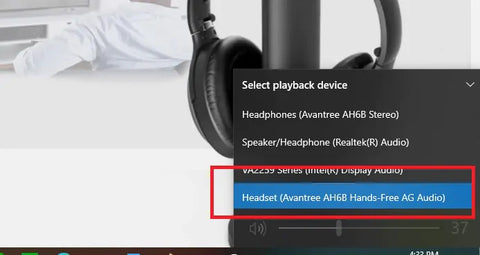
2.ヘッドセット (ボイス チャット) モードに切り替えるとすぐに、音質が大幅に低下します。
以下のビデオの 1:35 にジャンプして、「オーディオ品質の低下」問題のデモを聞くことができます。 。より良く体験するには、ヘッドフォンを着用してください。
それは 受け入れられません...しかし、残念ながら、現時点ではテクノロジーの限界です。
そう、Avantree はそれを回避する方法を見つけました!
Bluetooth 分野での長年の経験を通じて、私たちはオーディオ品質の低下を引き起こさないタイプの Bluetooth 接続を見つけることができました...唯一の難点は、私たちが持っているのは、弊社独自の製品に使用するためです。
つまり、Avantree Bluetooth ヘッドフォン を Avantree Bluetooth USB アダプタと一緒に使用すると、 、ゲームと「Discord」を同時に行っている場合でも、PS5 でパーティーチャットをしている場合でも、オーディオ品質は 16 ビット ステレオのままです。特に目立つことはありません。音声遅延.
作業をさらに簡単にする、Avantree は Bluetooth ヘッドフォンとアダプターのセットを発売しました はすでにペアリングされているため、煩わしい Bluetooth ペアリング手順を実行する必要はありません。あなたがしなければならないことは、アダプターを接続し、ヘッドフォンの電源をオンにし、ヘッドフォン (アダプター) がデフォルトのオーディオ出力/入力デバイスとして設定されていることを確認することだけです...ああああ、これで準備完了です!
デフォルトの入出力デバイスの設定:
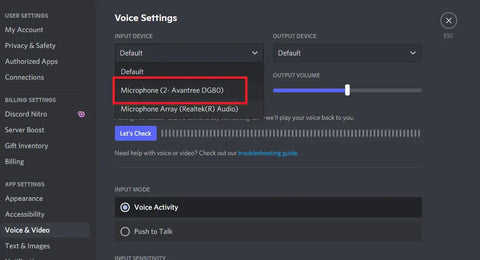
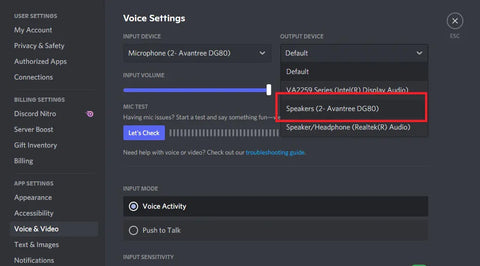
ステレオ品質のボイスチャットを備えたヘッドフォン + アダプター Bluetooth ゲーム セット:

これらは、Windows (7、8、10)、Mac、PS5、PS4、Nintendo Switch、および基本的に USB ポートまたは Type-C ポート経由でオーディオを出力するあらゆるデバイスで見事に動作します。
さらに質問があります? 以下のコメントセクションに記入するか、support@avantree.com までお気軽にメールしてください。できるだけ早く折り返しご連絡させていただきます。
あなたも興味があるかもしれません...
Bluetooth ヘッドフォンを Nintendo Switch に接続する方法?
AirPods を PS5 に接続する方法?
方法Bluetooth ヘッドフォンを PS4 に接続する?
